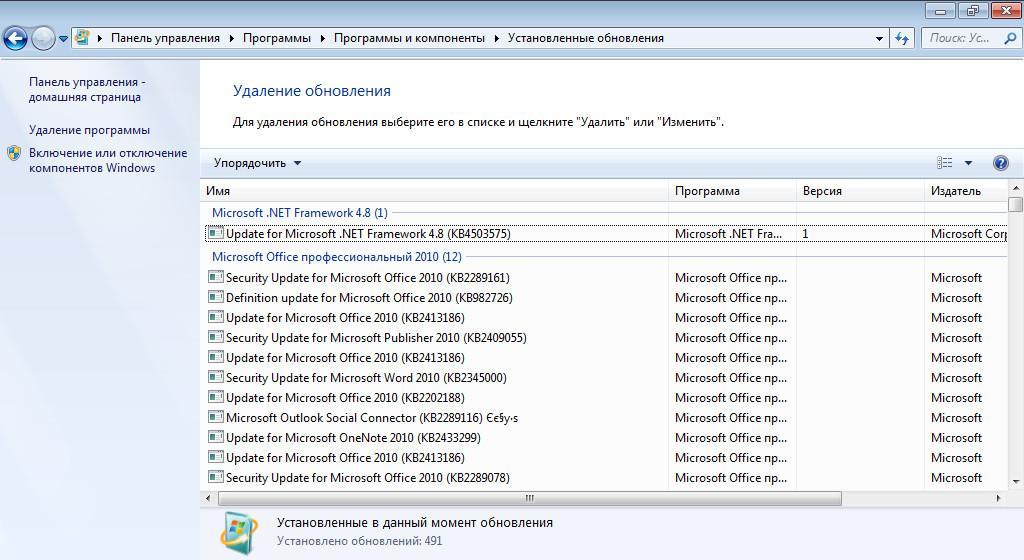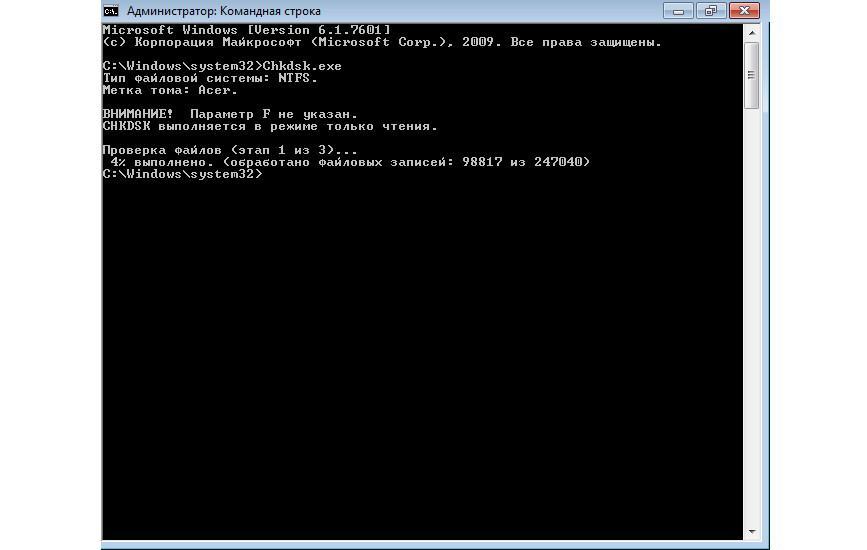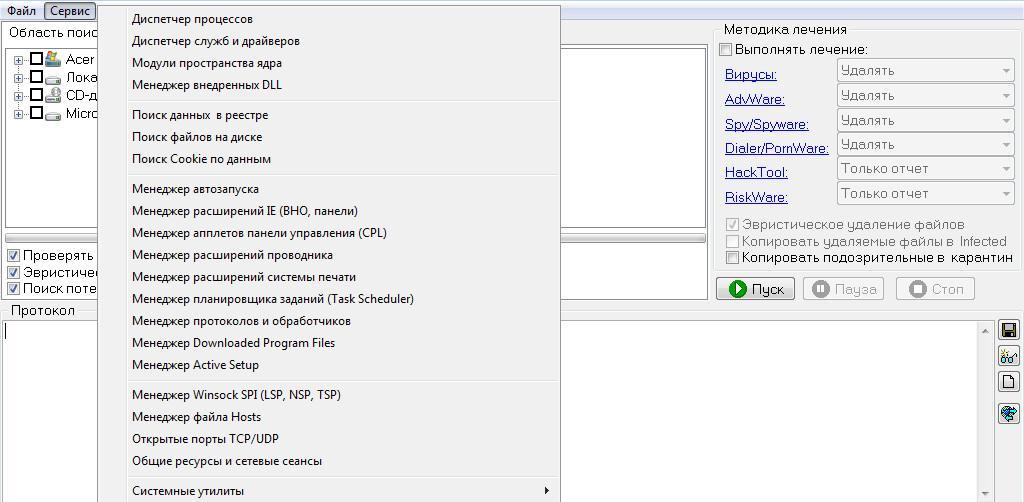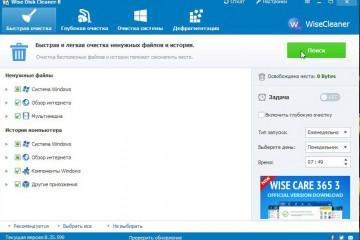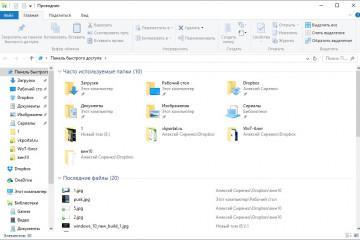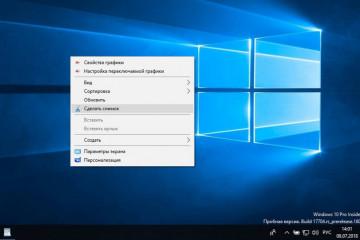Долгое завершение работы Windows 7 — как исправить проблему
Содержание:
При нормальном функционировании операционной системы персональный компьютер достаточно быстро выключается. Если происходит сбой в программном обеспечении или из строя выходят аппаратные компоненты устройства, то завершение работы может происходить бесконечно. Чтобы исправить неполадки, пользователю необходимо понять причины некорректной работы ПК. Про то, почему происходит долгое завершение работы Windows 7, рассказано в этой статье.
Почему долгое завершение работы Windows 7 и 10
Множество причин приводит к длительному завершению работы операционной системы, основные следующие:
- вредоносное программное обеспечение. В большинстве случаев именно вирусы приводят к длительному завершению работы операционной системы. Они встраиваются в оперативную память и блокируют работу основных служб Windows. Если из-за активности вирусов повредились программные компоненты ОС, то процесс перезагрузки и выключения происходит слишком долго;
- обновления. Во время процедуры обновления могут быть неправильно скопированы исполняемые файлы. Из-за этого происходит сбой в работе критически важных служб и фоновых процессов. Может произойти ситуация, что Windows 7 будет долго завершать работу;
- службы сторонних программ требуют дополнительные права. Некоторое программное обеспечение может влиять на работу операционной системы. Как правило, для утилит, которые оптимизируют производительность персонального компьютера, требуются дополнительные права доступа к разделам локального тома. Примером является программа Telamon для ускорения работы устройства. Она встраивается в оперативную память, чтобы производить мониторинг ресурсов ПК. Чтобы выгрузить утилиту из ОЗУ, требуется завершить работу вспомогательных служб. Если этого не сделать, то система попросит принудительно закрыть утилиту и только после этого завершит работу;
- неправильные размеры файла виртуальной памяти. Виртуальная память необходима для компенсирования недостаточного количества ОЗУ. Если размеры были заданы неправильно, то время запуска и выключения ПК увеличивается;
- недействительные ключи системного реестра. Если наблюдается долгое выключение Windows 7, то, возможно, в системном реестре находится много недействительных ключей. Ключи необходимы для настройки программного обеспечения и параметров работы ПК;
- неправильная работа жесткого диска или твердотельного накопителя (SSD). Если жесткий диск сильно поврежден (имеются битые сектора и логические ошибки), то это ведет к некорректной работе персонального компьютера. Система может вылетать в BSOD или циклично перезагружаться;
- устаревшие драйверы. Устаревшие версии драйверов могут влиять на работу аппаратных компонентов ПК. Драйвер помогает операционной системе получить доступ к оборудованию устройства. Если пользователь использует старые версии программного обеспечения, то это привет к долгому отключению компьютера.
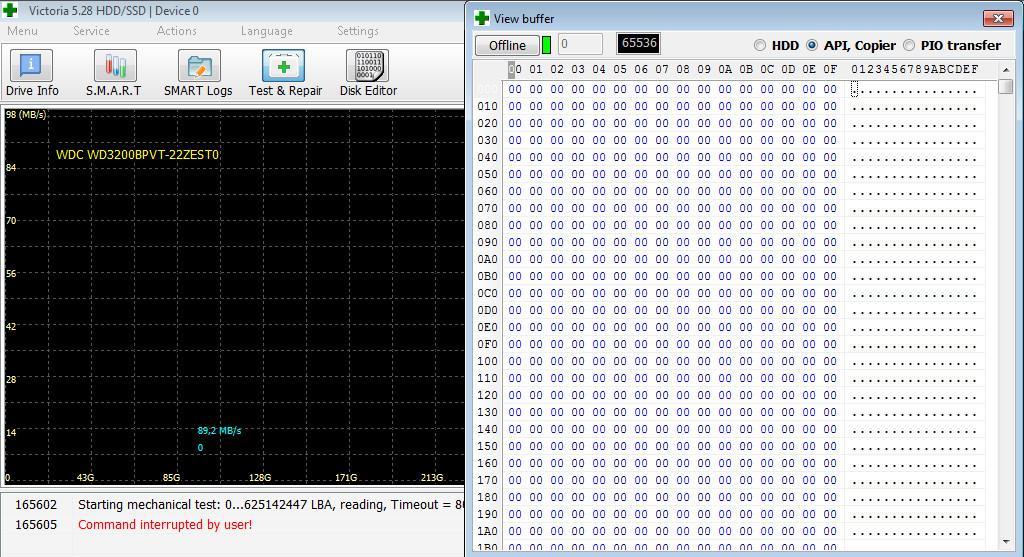
Битые сектора на жестком диске приводят к длительному отключению и включению ПК, так как система не может получить доступ к разделу загрузчика на локальном томе
Что делать, если ПК на Windows 7 и 10 долго выключается
Многие пользователи спрашивают, почему компьютер долго выключается на Windows 10. Основными причинами являются вредоносные утилиты и конфликт программного обеспечения. Чтобы исправить неполадки, требуется выполнить проверку системы антивирусом, а также удалить некорректно установленные апдейты безопасности.
Закрытие лишних процессов
Инструкция:
- Необходимо открыть «Диспетчер задач», нажав сочетание клавиш «Ctrl + Alt + Del». Затем на экране появится сообщение «Загрузка параметров безопасности».
- В списке системных компонентов виндовс нужно выбрать диспетчер заданий.
- После запуска требуется нажать «Ctrl + Alt + Esc». Это поможет остановить сторонние фоновые процессы. Служебные утилиты будут работать штатно.
Решение проблем с обновлениями
Необходимо удалить обновления, если компьютер стал медленно выключаться, а загрузка длится долго. Очистка обновлений производится несколькими способами: через панель управления или откатом к предыдущему состоянию устройства до внесения изменений.
Удаление апдейтов через панель управления совершают следующим образом:
- Необходимо открыть стартовое меню и выбрать «Панель управления».
- Затем открыть раздел «Безопасность».
- Далее перейти во вкладку «Поддержка».
- В главном окне щелкнуть по пункту «Центр обновлений».
- В нижней части окна нажать на «Просмотр установленных обновлений безопасности».
- В списке найти последние инсталлированные патчи и выделить их.
- Нажать по выбранному объекту ПКМ и в диалоговом окне щелкнуть на «Удалить». После проделанных действий компьютер сможет быстро выключиться при завершении работы.
Откат с помощью точки восстановления, если ноутбук на Windows 7 долго выключается:
- Необходимо открыть стартовое меню и в поисковой строке прописать «восстановление».
- Открыть утилиту среды восстановления операционной системы.
- На экране появится уведомление о том, что начинается подготовка к возвращению компьютера к предыдущему состоянию.
- Нажать на «Продолжить» и в списке выбрать автоматически созданную точку возврата. Появится уведомление о том, что отменить восстановление невозможно.
- Дождаться процесса инициализации компонентов устройства. В процессе отката устройство несколько раз будет выключаться.
- После окончания процесса восстановления нужно заново настроить сетевую конфигурацию ПК.
Устранение проблем с файлом подкачки
Если пользователь завершает работу системы, то автоматически запускается очистка своп-файла. Чтобы устройство смогло быстро отключиться, рекомендуется поставить запрет на автоматическое удаление данных из виртуальной памяти.
Инструкция:
- Вызвать утилиту «Выполнить» и в поисковой строке прописать «gpedit».
- В левом столбце выбрать пункт «Конфигурация ОС».
- В главном окне открыть вкладку «Безопасность».
- Найти параметр «Очистка своп-файла».
- Щелкнуть по выбранному объекту ПКМ.
- В диалоговом меню нажать на «Настройки».
- Поставить отметку в чекбоксе «Отключить».
Исправление жесткого диска
Если медленно выключается компьютер на Windows 7, рекомендуется сканирование накопителя с помощью утилиты Chkdsk:
- В поисковой строке стартового меню прописать запрос «CMD».
- В окне командной строки ввести исполняемый код «Chkdsk.exe». Начнется процесс сканирования. Утилита выполнит от 1 до 4 проходов. В завершении на экране появится уведомление о найденных ошибках.
- Чтобы их исправить, нужно нажать на клавишу «Пробел».
Удаление вредоносного ПО
Необходимо воспользоваться утилитой AVZ:
- Запустить утилиту с расширенными правами доступа.
- На панели инструментов выбрать «Файл» и «Поиск».
- Поставить отметку в чекбоксе «Проверить все разделы».
- В пункте «Способы лечения» выбрать «Полное удаление».
- Открыть вкладку «Дополнительно» и отметить пункты «Использовать эвристику» и «AVZGuard».
- Щелкнуть на «Установить драйвер мониторинга» и нажать на «Пуск».
- По окончанию проверки нажать на «Выгрузить драйвер мониторинга». После удаления вирусов компьютер будет быстро выключаться и включаться.
Долгое завершение работы системы связано с вирусами и конфликтом программного обеспечения. Также к подобным проблемам приводит установка обновлений. Чтобы исправить ситуацию, нужно отключить фоновые процессы сторонних программ, произвести проверку диска на предмет битых секторов и запретить очистку виртуальной памяти.